Как вытянуть видео из инстаграма
Содержание
Если вы пользуетесь официальным приложением Instagram, то наверняка знаете — сохранить фото или видео оттуда напрямую нельзя. Но с фотографиями все просто: можно просто сделать скриншот экрана, а затем обрезать лишнее, а вот скачать видео сложнее. Мы поделимся с вами самыми простыми способами, как можно скачать видео с Инстаграмма на свой компьютер и как сохранить видео из Инстаграма на телефон.
Как скачать видео на компьютер
Можно ли скачать видео с Инстаграмма, не используя никакой дополнительный софт или сервисы? Да, видео можно скачать, просто используя программный код страницы.
Шаг 1. Авторизуйтесь на сайте instagram.com в любом браузере (мы покажем на примере Google Chrome)
Шаг 2. Откройте страницу с нужным видео, щелкните правой кнопкой мыши на видео и выберите пункт “Просмотреть код”

Шаг 3. Находясь на странице с кодом, нажмите сочетание ctrl+f, введите в строку поиска “video” и затем найдите строчку в коде, которая начинается с “https” и заканчивается “jpg”. Выделите эту строку и вставьте ее в поисковую строку на другой вкладке браузера.

Шаг 4. Вот что должно получиться:

Шаг 5. Нажмите правой мыши на видео и выберите пункт “Сохранить видео как…”, в появившемся диалоговом окне выберите, в каком формате вы хотите сохранить видео на свой компьютер. Готово!

Также скачать видео на компьютер из Инстаграма можно с помощью специальных сервисов, вот лишь некоторые из них:
— http://www.dredown.com/
— https://savedeo.com/
— http://instagrab.ru/
Принцип их работы примерно одинаковый: вы просто копируете ссылку на необходимое видео, вставляете ее в поле на одном из сайтов и затем вам предлагают скачать видео на свой компьютер. Рассмотрим поэтапно процесс на примере сайта http://www.dredown.com/
Шаг 1. Откройте сайт http://www.dredown.com/, выберите вкладку Instagram, как показано ниже

Шаг 2. В поисковую строку вставьте ссылку на видео, которое вы хотите скачать и нажмите кнопку “DreDown!”

Шаг 3. Нажмите на кнопку Download as Mp4 Video, начнется загрузка видео из Инстаграма на компьютер. Готово!

Как скачать видео на iPhone или Android
Существует очень много приложений, которые позволяют сохранить видео из Инстаграма на ваш телефон — InstaSave, InstaDown, InstaSaver и т.д.
Есть как платные, так и условно бесплатные — для того, чтобы сохранить видео вам понадобятся так называемые “монетки”, которые можно заработать, например, за просмотр рекламы в приложении.
Мы покажем, как скачать видео с Инстаграмма на телефон на примере программы InstaSave, программы, которую можно установить как на айфон, так и на андроид.
Шаг 1. Для начала, покажем, как скопировать ссылку на видео с Инстаграмма

Шаг 2. Вставьте ссылку в приложении и нажмите кнопку “Preview”

Шаг 3. В новом окне нажмите кнопку “Save” и видео автоматически сохранится в ваших фото. Готово!

Теперь вы знаете, как сохранить видео из Инстаграм с андроида, с айфона или на компьютер!
Инстаграм к сожалению не позволяет скачивать видеофайлы на телефон или ПК при помощи встроенной функции, что обусловлено политикой конфиденциальности сети и авторскими правами. Однако с использованием дополнительных средств загрузить клипы все-таки можно. Рассмотрим способы преодоления этого ограничения на компьютере и мобильных устройствах.

iGrab
iGrab – это бесплатный онлайн сервис с русскоязычным интерфейсом, при помощи которого можно легко сохранить ролик как на смартфон, так и персональный компьютер. Доступен без регистрации.
Как пользоваться:
Вначале потребуется скопировать ссылку на видео из Инстаграм в буфер обмена. Для этого проделайте следующие шаги:
- Откройте социальную сеть.
- Выберите клип для загрузки.
- Из меню рядом с добавлением комментария кликните по пункту «Копировать ссылку».
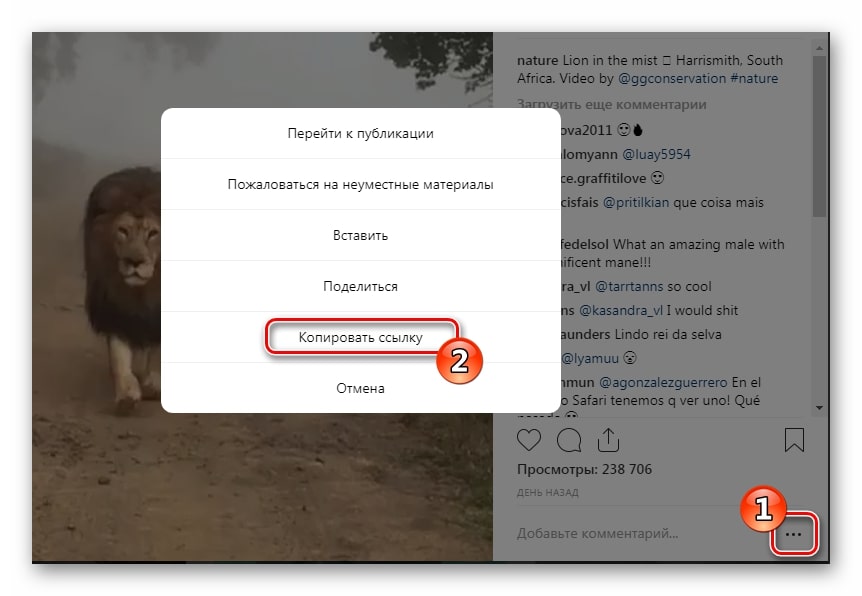
- Далее откройте сайт сервиса iGrab.
- В соответствующую графу вставьте скопированную ссылку.
- Нажмите по кнопке «Найти».
- Когда изображение клипа появится на мониторе, нажмите «Скачать файл».
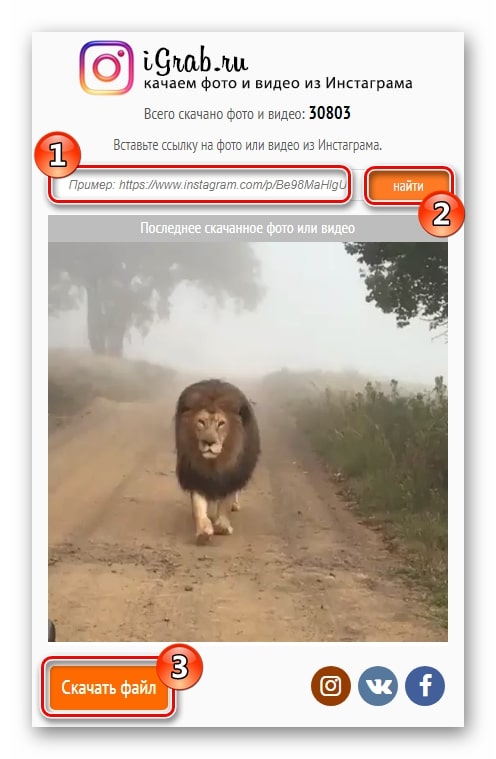
Браузер начнет загрузку ролика, который по умолчанию будет помещен в системную папку для закачек. Таким же образом сервис позволяет скачивать и фотографии.
Dredown
Это еще один популярный онлайн-сервис для сохранения файлов из Инстаграм. Работает он по абсолютно тому же принципу, что и предыдущий. Чтобы загрузить видео, также нужна ссылка на скачиваемый ролик.
Рассмотрим действия пошагово:
- Откройте официальный сайт сервиса.
- Вставьте ссылку в отмеченное на скриншоте поле.
- Нажмите кнопку «Dredown».
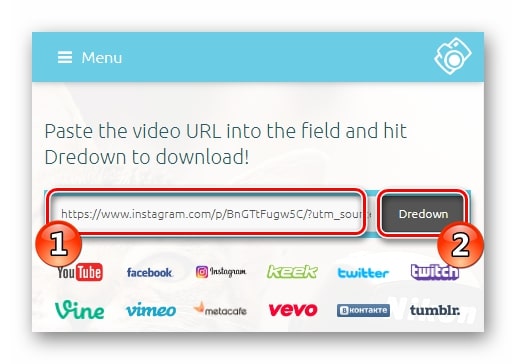
- В новом окне кликните по зеленой кнопке с названием формата видео.
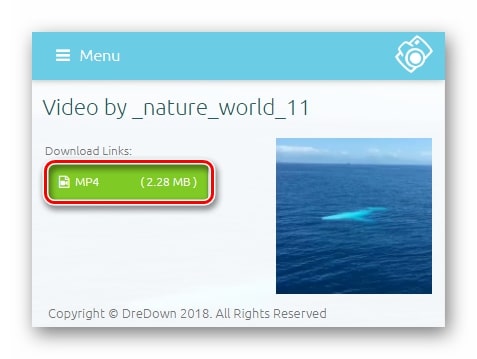
- Далее сервис откроет стандартное меню для сохранения файла.
Downloader for Instagram
Это браузерное расширение интернет-обозревателя Гугл Хром, установить которое можно из магазина дополнений. Оно позволяет сохранять видео в одно нажатие кнопки на панели инструментов.
Чтобы загрузить видеоролик из Instagram с его помощью, сделайте следующее:
- Откройте ролик в обозревателе.
- Кликните по иконке установленного дополнения.
- В появившемся окне нажмите на стрелку для скачивания.
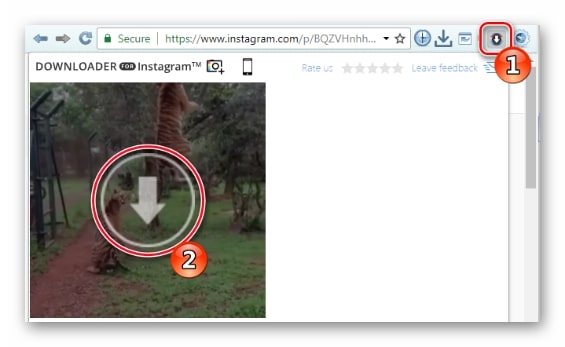 Чтобы использовать Downloader в браузере Опера, потребуется предварительно установить специальный плагин Install Chrome Extensions, который позволяет инсталлировать расширения Хрома.
Чтобы использовать Downloader в браузере Опера, потребуется предварительно установить специальный плагин Install Chrome Extensions, который позволяет инсталлировать расширения Хрома.
Download IG Video/Photo
Браузерное дополнение Download IG Video/Photo обозревателя Firefox также предназначено для загрузки фотографий и видеофайлов с Инстаграм на жесткий диск компьютера. Оно устанавливается из магазина Мозиллы как любое другое расширение.
После инсталляции дополнения на панели инструментов появится специальная кнопка для быстрой загрузки файлов.
Чтобы скачать видео при помощи Download IG Video, нужно проделать следующее:
- Открыть нужный клип в Instagram и скопировать на него ссылку.
- Кликнуть по иконке расширения в панели обозревателя.
- Вставить полученную ссылку в соответствующее поле.
- После появления картинки с изображением ролика кликнуть по кнопке «Download Video».
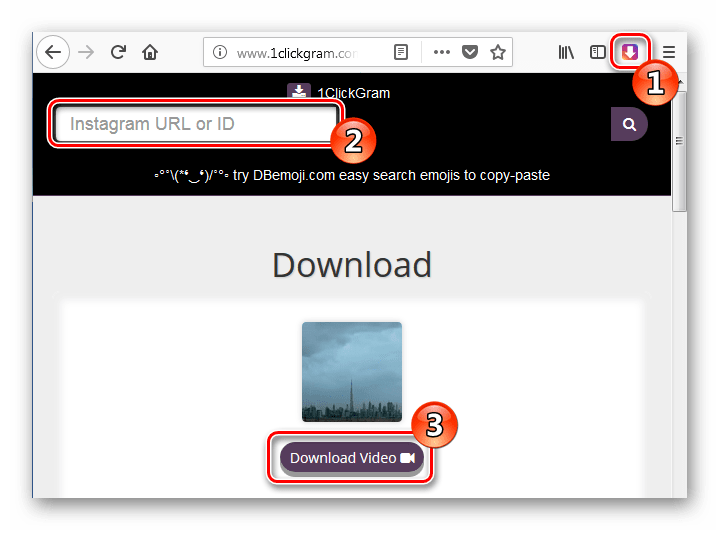 Расширение имеет поддержку новой версии Firefox Quantum и большинства разновидностей обозревателей на этой платформе.
Расширение имеет поддержку новой версии Firefox Quantum и большинства разновидностей обозревателей на этой платформе.
4K Stogram
Условно-бесплатное приложение 4K Stogram – это полноценная программа для загрузки медиафайлов с Инстаграм, доступная на операционных системах Windows, Mac ОС и Linux. Для простого скачивания фотографий и видеоклипов платные функции не потребуются.
Особенность программы заключается в том, что она в автоматическом режиме начинает скачивать весь контент, который когда-либо был опубликован пользователем. Более того, 4K Stogram умеет проверять обновления и загружать новые посты через заданный промежуток времени. Сохранить фото и видео с Instagram на компьютер при помощи этого приложения достаточно просто:
- В поисковую строку в верхней части окна, впишите имя профиля, хэштег или выберите местоположение.
- Нажмите «Enter» на клавиатуре.
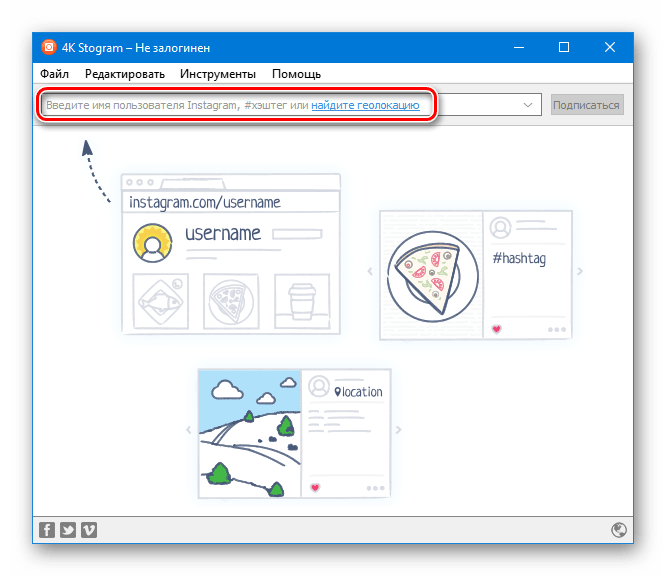
- Через несколько секунд программа автоматически начнет скачивание всех фото и видеоклипов из выбранного аккаунта на компьютер. Прервать процесс загрузки можно нажав на кнопку «Остановить обновление», в правом верхнем углу приложения.
- Чтобы открыть директорию с загруженными файлами, наведите курсор мыши на видео и нажмите на иконку с изображением папки.
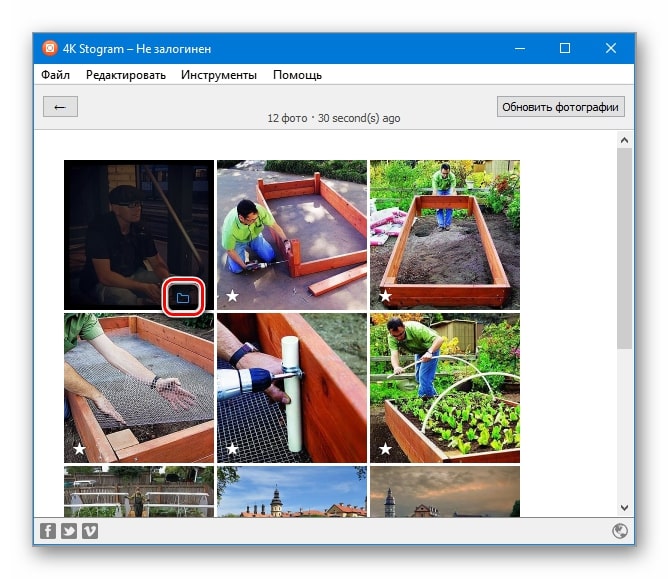
Удалять ненужные ролики и фото можно обычным способом, как любые другие файлы. Платная версия 4K Stogram способна автоматически скачивать и обновлять весь контент аккаунтов, на которые подписан пользователь. Регистрационный ключ стоит 10 €.
Save-o-gram
Это приложение представляет собой еще один удобный загрузчик видеофайлов из Инстаграм. Он находит контент по имени аккаунта и отображает содержимое профиля в своем окне, но ничего не скачивает автоматически.
Чтобы загрузить ролик при помощи Save-o-gram, понадобится:
- Открыть программу и вписать имя аккаунта в поисковую строку.
- Кликнуть по кнопке со стрелкой.
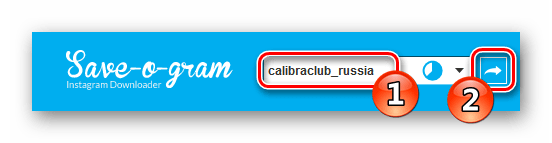
- Из появившегося списка выбрать требуемый файл.
- Запустить скачивание, нажав на кнопку «DOWNLOAD SELECTED PHOTOS».
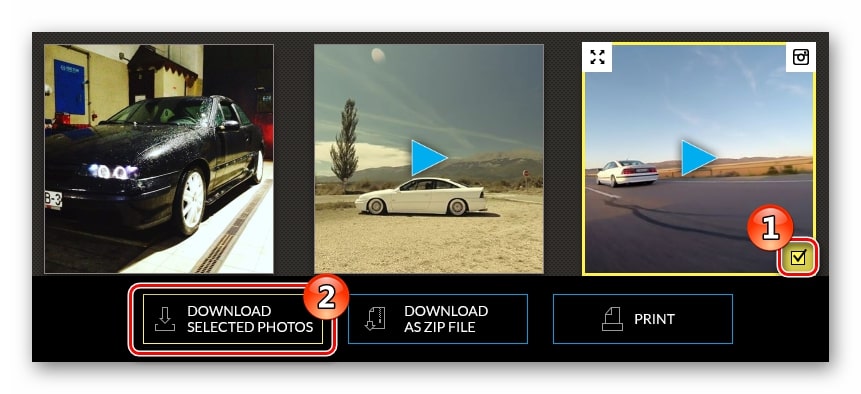
Несмотря на то, что кнопка для загрузки указывает на фотографии, программа сохраняет этим же способом и видеофайлы. Без регистрации Save-o-gram можно использовать в течение 15 дней. По истечении этого срока придется приобрести ключ за 9 USD.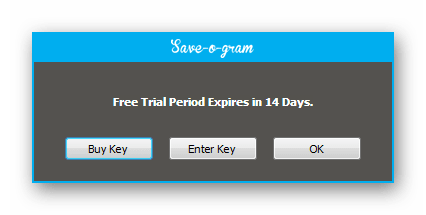
FastSave
FastSave — это приложение для смартфонов с операционной системой Android. Оно предлагает пользователю автоматически загружать видеоролики из Инстаграма, как только ссылка на клип будет скопирована в буфер обмена.
После установки программы из магазина Google Play проделайте следующее:
- Откройте приложение на устройстве.
- Активируйте сервис Fastsave, переведя переключатель в правое положение.
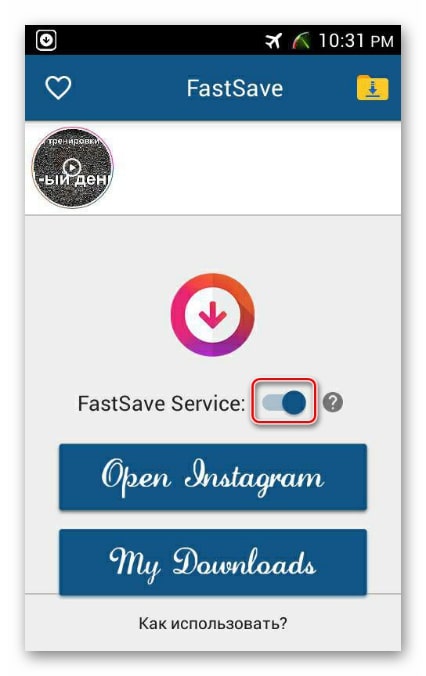
- Запустите Инстаграм и скопируйте ссылку на нужный ролик. Для этого нажмите в правом нижнем углу по кнопке с троеточием и в появившемся меню выберите вариант «Скопировать ссылку».
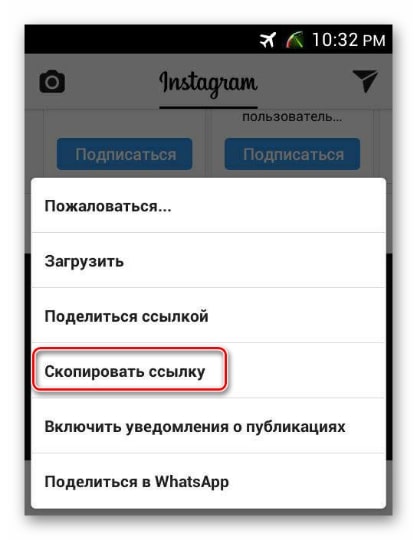
- Как только текст будет помещен в буфер обмена начнется скачивание видеофайла. По окончании процесса пользователь получит уведомление об успешном завершении операции. После нажатия на сообщение запустится просмотр полученного клипа.
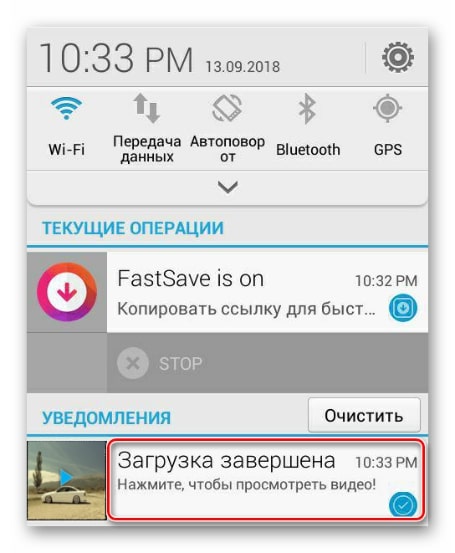
На этом все. Выбирайте понравившийся метод и начинайте скачивать клипы. Для одноразового использования, скорее всего, лучше подойдут онлайн сервисы, а для повседневного просмотра и загрузки большого количества файлов — установка приложения на компьютер.

Сохранить видео из Инстаграма на телефон возможно через сторонние приложения, сайты, Telegram-бота.
Обзор способов для смартфонов
Чтобы сохранить видео из Инстаграма на телефон Андроид, пользователю понадобятся:
- приложения для скачивания файлов из социальной сети;
- Telegram-бот;
- мобильные версии сторонних сервисов.
Приложения для скачивания могут быть с репостами или предназначенными только для получения файлов. Получить можно не только чужие фото или видео, но и личные.
Telegram-бот – это чат в мессенджере, где пользователь может совершить какие-либо действия. К примеру, получить видео из Инстаграма по ссылке.
Последний способ, как получить видеофайл – скачать из Stories. Но функция доступна только на свои видеозаписи. То есть, после создания клипа, пользователь должен нажать по кнопке: «Скачать». Файл будет автоматически перемещен в Галерею. Это касается и файлов из раздела «Архив», где после одного из обновлений появилась кнопка: «Скачать».
Через Telegram-бота
Скопировать видео из Инстаграма поможет InstaBot. В его функции входит не только скачивание видео: сохранение Историй, анонимный просмотр, уведомления об обновлениях других пользователей.
Чтобы воспользоваться ботом:
- Зайти в Telegram – вписать в строке поиска: InstaBot.
- Перейти в Инстаграм – авторизоваться.
- Скопировать ссылку на нужное видео.

- Вставить в строку отправки сообщения в Телеграме.
- Отправить – скачать видео.

После этого начнется загрузка видеоролика в Галерею. Способ работает, как на системе Android, iOS и на компьютере.
Скачать видео невозможно из закрытого аккаунта или если владелец страницы заблокировал определенного человека. То есть, доступа к нужному аккаунту нет.
Список приложений для постов и Stories
Чтобы получить видео из постов или Сторис, пользователю нужны сторонние приложения. Это могут быть инструменты для репостов, которые дополнительно размещают фото или видео на странице пользователя. Добавляя к себе чужие материалы, нужно помнить об авторском праве и политике пользования Инстаграма.
В список популярных приложений входят:
- Сохранить видео Инстаграм. С поиском по никнейму, плеером и выбором записи из всех, которые были опубликованы на странице;
- Video Downloander for Instagram. Приложение от InShot, с функцией копирование и репостов;
- FastSave. Предназначено для получения любого контента из социальной сети.
На примере «Video DownLoander»:
- Скачать и установить приложение из Play Market или AppStore.
- Открыть – перейти в Инстаграм.

- Скопировать ссылку на нужный материал.
- Вставить URL в строку поиска приложения.

- Нажать: «Скачать» – получить файл.
Чтобы сделать репост, предложена вторая функция: «Перерепостить к себе на страницу».
Компьютерная версия
На ПК версию предусмотрены расширения для браузера и сторонние сервисы. Пользователь может получить видеофайл и через бота в Telegram, используя компьютерную версию мессенджера.
Расширения в браузер делятся:
- мобильный вид Инстаграма. С дополнительной функцией скачивания;
- направленные только на скачивание фото или видео.
Первые – многофункциональны. Пользователь может разместить публикацию с компьютера, использовать компьютерную версию, как мобильную. Вторые – нужно включить плагин и нажать по видео, которое должно быть сохранено.
В отличие от сторонних сайтов, достаточно один раз установить плагин. Его можно удалить или выключить, если нет необходимости в постоянном скачивании файлов.
Сайты и сервисы
Скачивать видео из Инстаграма помогут сайты и сервисы, предназначенные для получения контента из социальной сети.
- Ru.saverfrom. Скачивает видео в формате от SQ до Full HD;
- downloadvideosfrom. Предназначен для скачивания фото и видеофайлов;
- instagrab. Аналогичен с предыдущим: для получения медиаконтента разного типа.
Но с помощью указанных сервисов нельзя скачать видео из Stories. Предназначены только для получения файлов из Ленты.
Как скачать видеофайл на компьютере:
- Зайти в saverfrom.
- Перейти в Инстаграм – скопировать ссылку.

- Вставить в поисковую строку сайта – подождать окончания загрузки.
- Скачать файл в выбранном разрешении.
Чтобы получить URL в компьютерной версии, нужно перейти на страницу выбранного пользователя и нажать три точки над постом. В выпадающем меню выбрать: «Скопировать ссылку».
Расширения для браузерного формата
Чтобы сохранить видео из Инстаграма на компьютер, пользователю нужно установить плагин. Большая часть дополнительных инструментов рассчитаны на Google Chrome. Также есть варианты для Opera.
- Зайти в Google Chrome – нажать «Настройки».
- В выпадающем меню: «Дополнительные инструменты».
- Расширения – перейти в магазин Chrome.
- В каталоге найти: «DownLoader for Instagram».
- Установить – подождать окончания установки.
- Перейти в Инстаграм – авторизоваться.
- Нажать над публикацией кнопку: «Скачать».
Файл будет загружен в папку: «Загрузки» или ту, которую указал пользователь в параметрах браузера. Такой способ загрузки подходит и для фотографий. Если видео было представлено в «Карусели» – каждый файл нужно скачивать отдельно.
Что нужно учитывать при загрузке и публикации чужих видео
Сохранив чужое видео из Инстаграма, пользователь может его оставить на смартфоне или ПК, опубликовать в своем профиле. Относительно размещения чужих материалов в социальной сети работают правила:
- копирование и размещение только с разрешение автора;
- указать авторство или добавить ссылку на страницу;
- отсутствие оскорбительной подписи или высмеивания чужой интеллектуальной собственности.
Правила также соответствуют действующему законодательству США (где было выпущено приложение). Запрещено копировать чужие фото или видео, не указав автора. Но можно оставить упоминание через знак: «@» или сделать репост через сервис, который автоматически вставляет никнейм автора.
Если создатель видео обратиться с жалобой в Инстаграм за нарушение авторского права, пользователя, который разместил чужой ролик – заблокируют.

